
在Photoshop中制作油画效果是一种能将普通照片转化为独特艺术作品的神奇方式。通过模仿油画的笔触、色彩和纹理,我们可以为图片赋予浓厚的艺术氛围,将普通场景转化为令人惊叹的视觉效果。即使对于初学者,使用Photoshop也能轻松制作出看似专业的油画作品。那么究竟该如何才能在PS中调出像油画一样的效果呢,就来快这篇教程中探索答案吧!
ps制作有梵高风格的油画照片方法
效果图:

操作步骤:
首先,用PS软件打开一张纯洁的图,或者鼠标右键点击图片然后选择打开方式,选择用photoshop打开
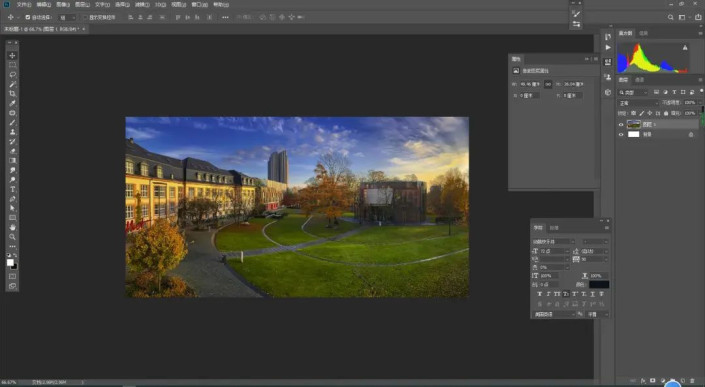
2.图太大了,用裁剪工具搞一下
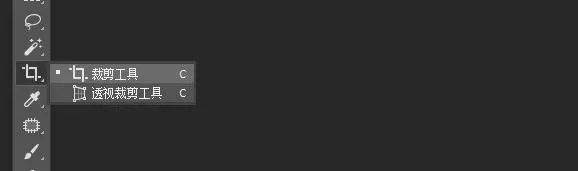
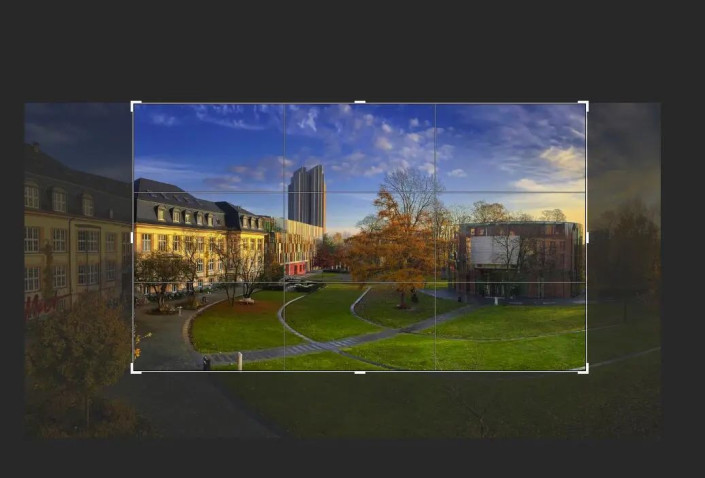
3.按回车键确认裁剪,按CTRL+J复制一层
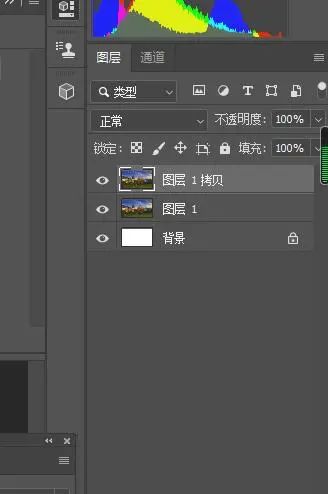
4.然后在菜单栏上面打开-滤镜库-干画笔,根据自己的喜好度调节对应的数值。
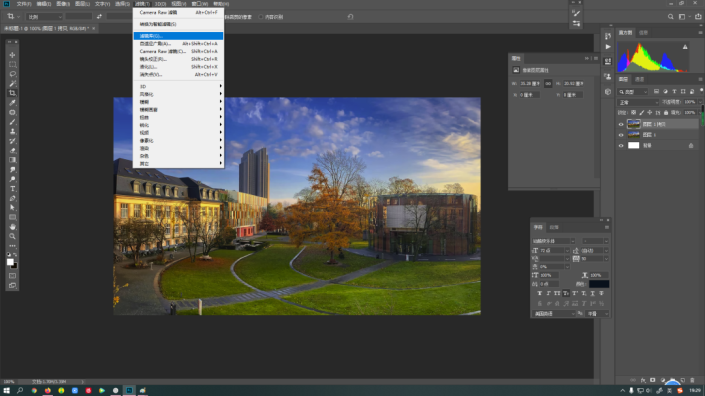
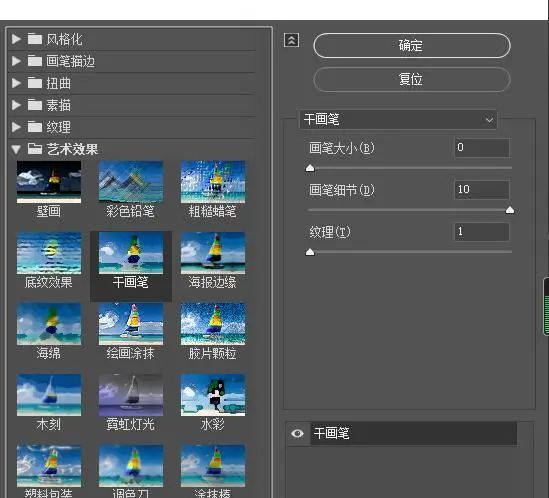
5.点击右下角的确认键,然后点击菜单栏-滤镜-风格化-油画。参考下面数值,也可以根据自己的爱好度调节对应的数值。
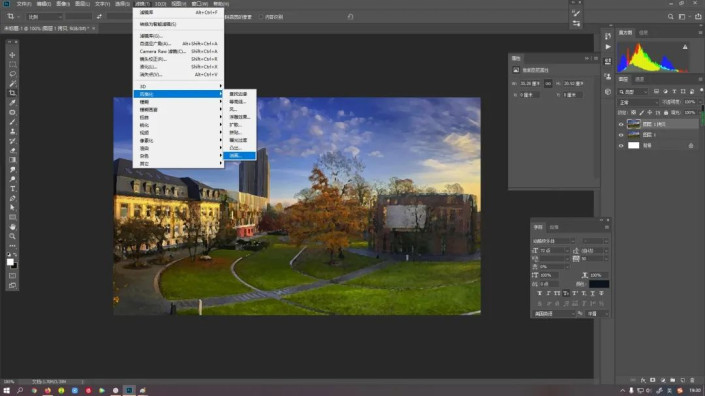
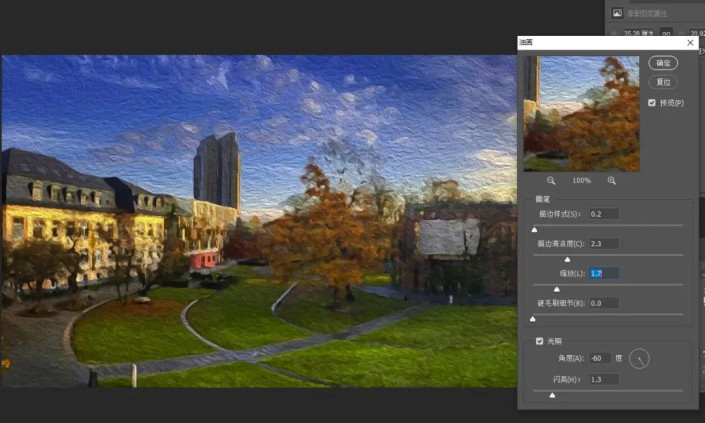
6.然后点击确认,在菜单栏点击滤镜-Camera
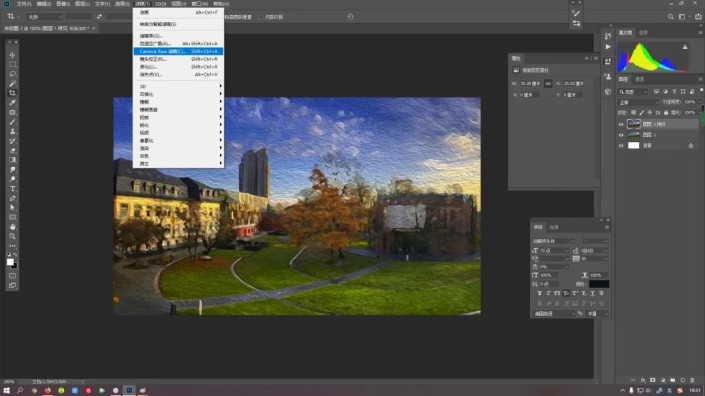
7.将数值调整为自己喜爱的数值,或者按我这个数值参考
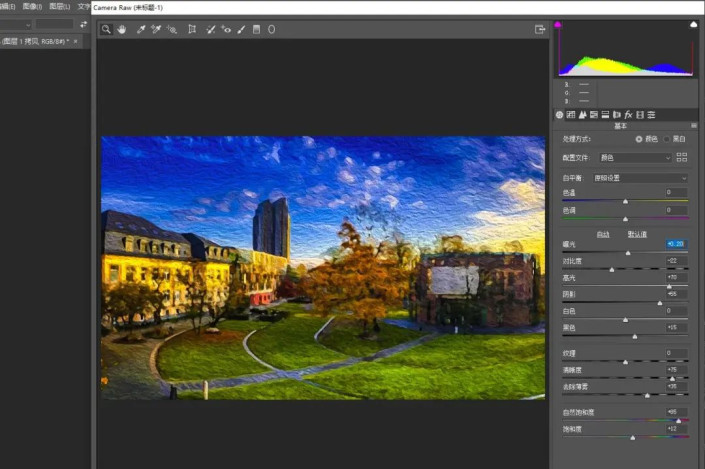
8.点击细节,将数值调一下
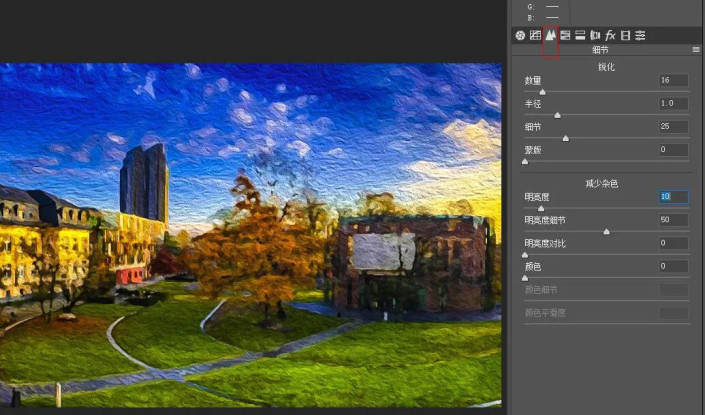
9.调整一下HSL,将饱和度调一下,突出油画的艳丽色彩。
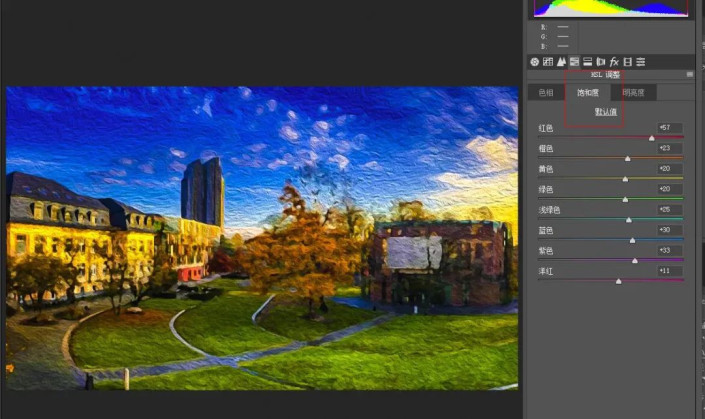
10.点击图层左边的小眼睛,看一下对比效果,适当调节明亮度。

完事~

PS相关推荐:
那么以上就是ux6小编为大家带来这篇关于对完美制作有梵高风格的油画照片方法的全部内容介绍了,小伙伴们看完这篇教程攻略以后是不是都已经了解到ps油画效果怎么调的方法技巧了呢,那么如果小伙伴们觉得这篇教程攻略对您有帮助的话,请记得如果还想要了解更多完美制作有梵高风格的油画照片方法相关文章资讯,就请收藏游戏6,超多有趣好玩的精彩内容等您来探索!